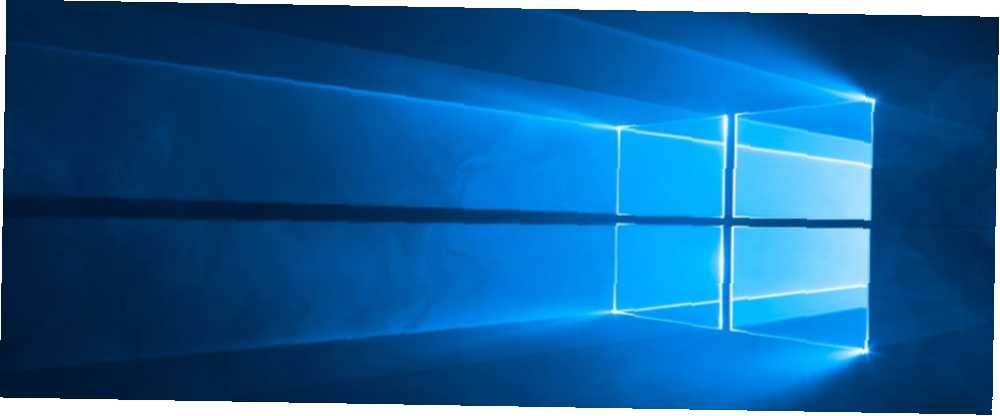
Lesley Fowler
0
3352
634
Windows poskytuje svým uživatelům docela robustní kontrolu nad tím, jak notebook nebo počítač zpracovává své možnosti napájení. Ve výchozím nastavení je však možnost Windows Hibernace nepřístupná.
Hibernace vs. režim spánku
Mezi režimy Hibernace a Spánek je jen malý rozdíl Režim spánku vs. Režim Hibernace: Který režim úspory energie byste měli použít? Režim spánku vs. režim spánku: Který režim úspory energie byste měli použít? Co přesně režim spánku dělá? Jak se liší od režimu spánku, což je další možnost v počítačích se systémem Windows? Které byste si měli vybrat, a jsou tam nevýhody jejich použití? .
V režimu spánku je počítač v takzvaném nízkoenergetickém stavu a napájení je přerušeno z displeje, pevného disku a portů. Jedinou součástí, která je v režimu spánku stále napájena, je RAM.
V režimu hibernace je napájení přerušeno ze všech výše uvedených a také z paměti RAM. To znamená, že pokud dojde k výpadku napájení, mohou mít účinky na napájení počítače dopad na počítač. Efekty výpadky napájení na počítače může odpojit počítač během bouřek? Pokud ne, můžete začít. ve vaší domácnosti nebo kanceláři zajišťujete ztrátu dat. Je to v podstatě stejné jako vypnutí počítače nebo notebooku, aniž byste museli zavřít všechny soubory a program.
Zapnutí počítače z režimu spánku je také o něco rychlejší než jeho zapnutí z režimu hibernace.
Jak přidat režim spánku do nabídky Start systému Windows 10
Ve výchozím nastavení není režim spánku zahrnut do možností napájení v nabídce Start systému Windows 10:
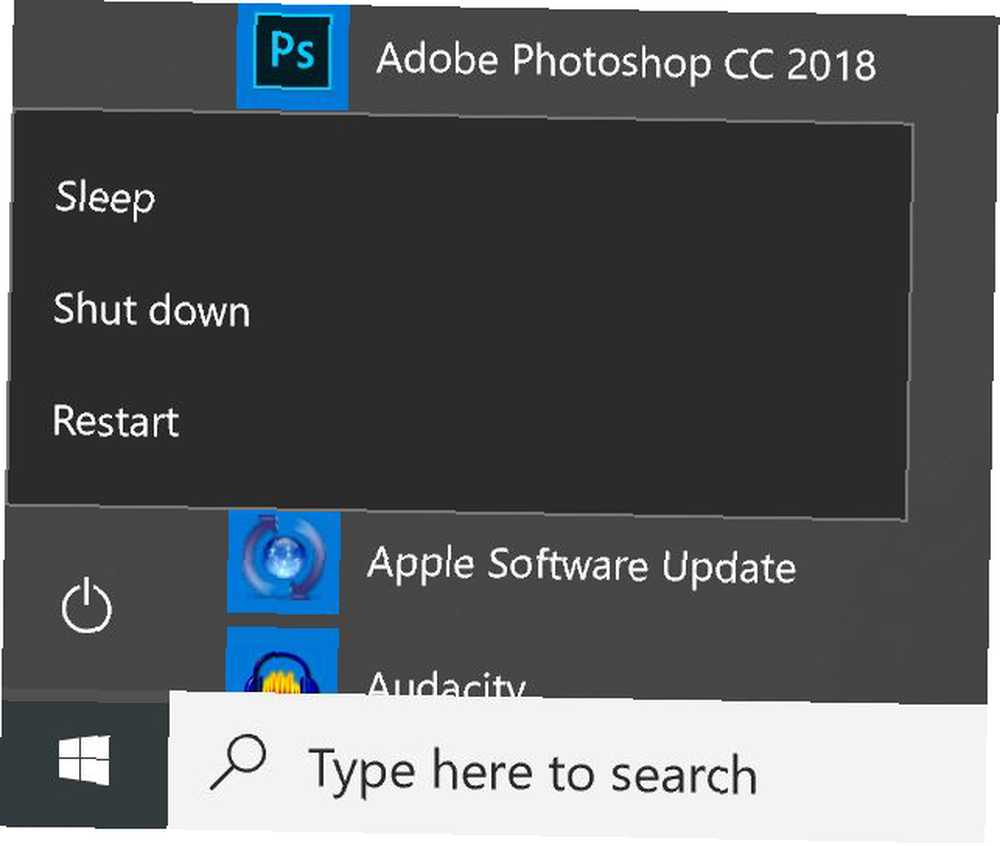
Chcete-li ji přidat, postupujte takto:
- Otevřete Možnosti napájení. Existují dva způsoby, jak to udělat: buď pravým tlačítkem myši na ikonu baterie na systémové liště a poté klepnutím Možnosti napájení, nebo otevřete Kontrolní panel a klikněte Možnosti napájení.
- Klikněte na Vyberte, co zavírá víko nebo Vyberte, co tlačítka napájení dělají.
- Pokud nevidíte Přezimovat pod Nastavení vypnutí, klikněte na odkaz Změňte nastavení, která momentálně nejsou k dispozici.
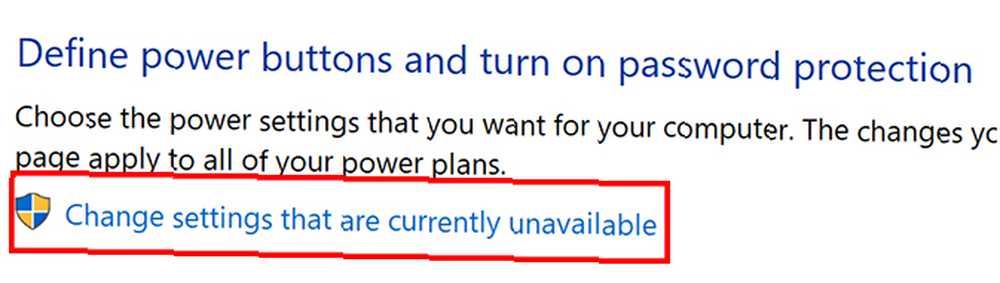
- V části Nastavení vypnutí byste měli vědět, že možnost Hibernace je k dispozici. Tuto funkci zapněte pomocí zaškrtávacího políčka, aby se v nabídce Napájení zobrazil režim Hibernace.
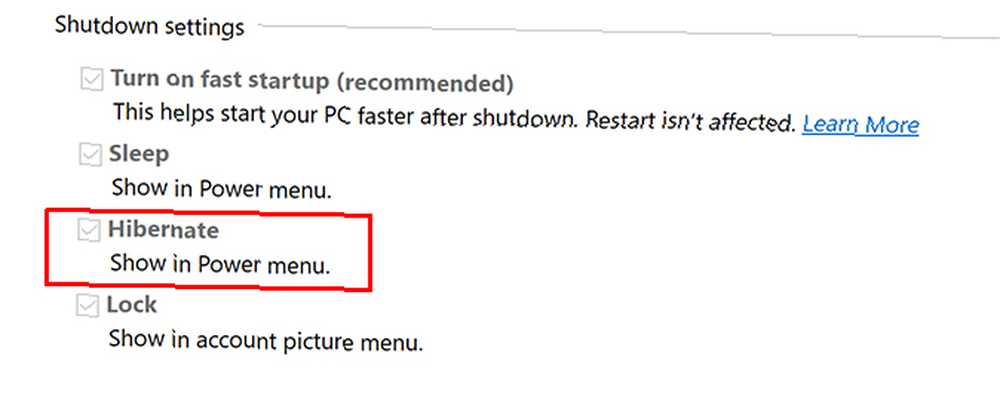
Jakmile to uděláte, nyní byste měli vidět Hibernace mezi možnostmi, když kliknete na tlačítko Napájení v nabídce Start.
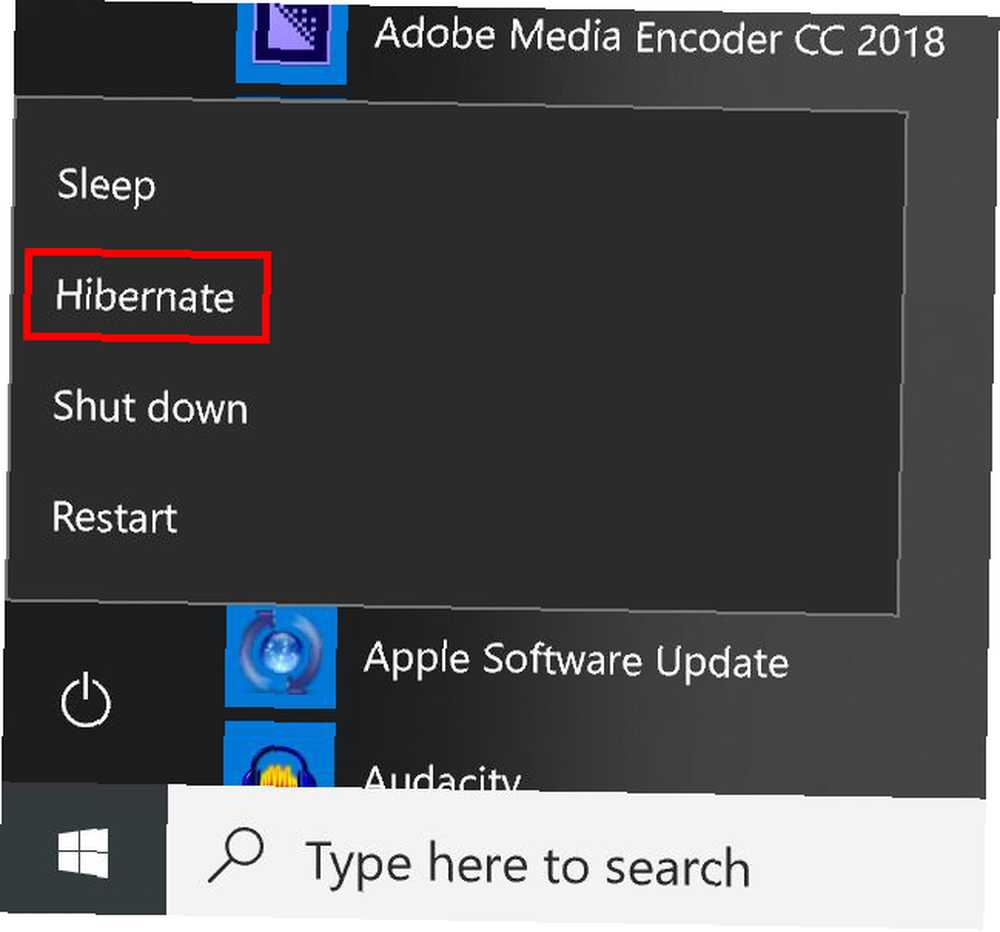
Nyní, pokud byste raději přepnuli počítač do režimu spánku, než do režimu spánku, je to jen pár kliknutí.
Pokud režim hibernace není pro vás a váš počítač má málo místa v úložném prostoru, možná byste měli zvážit úplné odstranění možnosti hibernace Pokud byste soubor Hiberfil.sys odstranili v systému Windows 10? Měli byste odstranit soubor Hiberfil.sys v systému Windows 10? Hibernace v systému Windows 10 zabírá hodně místa na disku. Můžete odstranit hiberfil.sys, ale měli byste? Zde je to, co potřebujete vědět o režimu spánku. celkem.











